[科技教學] 8+項資訊常識,解決常見的故障、資訊問題,利用Excel計算排名、平均…等
在這科技日益發達的世代裡,許多事情我們因為科技的進步而更為方便,也因此節省許多時間,自電腦發明以來,大力倡導資訊融入教學的重要人物「賈伯斯」,他創造iBook,讓許多教學更加便利。以往如我們上生物課時,圖片往往是讓我們頓悟的關鍵;上數學幾何方面時,如有資訊配備的輔助,我們也能更瞭解立體的結構。
現在的人們多是被智慧型手機、平板電腦…等3C產品撫養長大的,許多小孩5、6歲就接觸電腦螢光幕的刺激,但他們似乎都忽略了科技給教學所帶來的便利,轉而運用在娛樂、消遣上。
![[科技教學] 8+項資訊科技常識,快速學會教室內常遇到的資訊問題、學習成績Excel整合-01](https://postimages.twweeb.org/classroom-technology-common-sense/01.jpg)
這並沒有不對,但為什麼教學不能如此有趣呢?臺灣依然多採用上課翻書、講課念課文等,學生不愛、老師不怨的方式。近幾年來開始推動e化教學,許多老師開始上課喜用投影片,但卻用錯地方!
譬如說,像是數學代數、化學劑量…等,須透過實際演算的方面,用投影片來上就越顯奇怪,所有的計算式全部藏在投影片背後,只要滾輪一滾、鍵盤一按,很快的一道題目就解出來了,如果連數理方面的老師都懶得在學生面前做一次演算過程,那需要老師做什麼?再來是講到科技配備在教室內的使用,由於還沒辦法做到每位學生都有平板電腦(不過話說北部幾所高中有了平板電腦,似乎對教學沒有更進一步的益處),所以有些老師會在課堂上播放影片、圖片給學生欣賞,這樣很好,但這過程中往往造成許多科技知識的不足。
舉最簡單的例子,老師不知道要怎麼把電腦螢幕傳送到單槍或電視上、甚或想播音樂不知道怎麼播,一些看似簡單但又複雜的步驟常常在教室內形成一陣又一陣的代溝,老師不會、學生發愣,在雙方僵持的情況下,向學校的資訊人員、或向其他電腦方面不錯的老師尋求支援。
教室內的資訊科技常識不多,只要能為教學帶來方便,你都要學、也都要知道,像是:要連接甚麼線,才能讓投影部幕上出現影像;要怎麼做才能讓聲音傳輸出去;拿到攝影設備,要怎麼使用才能記錄在班上的活動;DVD播放器怎麼播影片,後方的音源線怎麼接、左右聲道的差別;螢幕解析度的調整;字體的大小調整……等基本常識,不只老師要會、學生也要知道。你可能覺得怎麼可能有人不會?但事實是:真的有人不只不會,還懶得學!
一、設備
- 影像傳輸線的種類與差別(D-SUB(VGA)、DVI、HDMI)
- 音訊傳輸線(音源線)的連接方式
- 硬體常見問題疑難排解
- 保護電腦資料,健康電腦使用須知
- 外接設備(可卸式設備)的正確讀取與移除
二、軟體
- 應用於平板電腦上的教學、電子書在教學上的應用
- 常見的文書處理格式(.doc、.ppt、.pdf、…)
- 常用Excel運算函式(function),加權、平均、排名…
教室內的資訊科技常識
影像傳輸線的種類與差別(D-SUB(VGA)、DVI、HDMI)
一般講到影像輸出、畫面輸出,通常就會有連接線,連接線的種類有很多種,也有無線的,如蘋果公司的「AirPlay」。一般來說連接線分三種,VGA傳輸、DVI川書、HDMI傳輸,他們的差別在哪裡呢?我們要從顯示器,也就是螢幕來說起。螢幕是目前日常生活中廣泛運用的、隨處可見的一種設備,它的進化史從早期的CRT轉變現在輕薄主流的LCD,規格上有些差異,差異決定了每台螢幕的品質與價錢。
何謂VGA、DVI、HDMI?
- VGA (Video Graphics Array ) 視訊圖像陣列:傳統的影像傳輸,用多個顏色組成「紅、綠、藍」,意即RGB三原色。類比訊號的電腦顯示標準,但在現今講求高畫質的時代,這種傳輸模式已經過時了,但仍是許多製造商共同支援的一個標準,因為電腦裡「顯示卡」的原因,在電腦未安裝顯示卡驅動程式以前,都必須支援VGA的標準。
- DVI (Digital Visual Interface) 數位視訊介面:一種視訊介面標準,設計的目標是透過數位化的傳送來強化個人電腦顯示器的畫面品質,廣泛應用於LCD、數位投影機等顯示設備上。DVI介面可以傳送未壓縮的數位視頻資料到顯示裝置。本規格部分相容於HDMI標準,所以常有DVI轉HDMI的傳輸線。
- HDMI (High-Definition Multimedia Interface) 高解析多媒體介面:是一種全數位化影像和聲音傳送管道,可以傳送尚未壓縮的音訊信號及視訊信號。HDMI可用於機上盒、DVD播放機、數位音響與電視機。HDMI可以同時傳送音訊和影音信號,由於音訊和視頻信號採用同一條線路,大大簡化了系統的安裝。
- 綜合以上結論,我們知道VGA是最廣泛支持、DVI是最廣泛運用、HDMI是最高畫質的標準。
音訊傳輸線(音源線)的連接方式
音訊傳輸線常見的有3.5mm接頭,就是常見的耳機接頭,在電腦的插孔上,通常有「耳機圖示」或是「綠色接孔」,如下圖所示。
![[科技教學] 8+項資訊科技常識,快速學會教室內常遇到的資訊問題、學習成績Excel整合-05](https://postimages.twweeb.org/classroom-technology-common-sense/05.jpg)
✔常見桌上型電腦的音訊輸出孔
![[科技教學] 8+項資訊科技常識,快速學會教室內常遇到的資訊問題、學習成績Excel整合-06](https://postimages.twweeb.org/classroom-technology-common-sense/06.jpg)
✔常見筆記型電腦的音訊輸出孔
![[科技教學] 8+項資訊科技常識,快速學會教室內常遇到的資訊問題、學習成績Excel整合-07](https://postimages.twweeb.org/classroom-technology-common-sense/07.jpg)
✔Mac電腦的音訊輸出孔
硬體常見問題疑難排解
- 滑鼠鍵盤突然無法使用:通常遇到時可能是突然的接觸不良,建議先關機後,把接頭重新插入,順便清一下插接處。
- 螢幕有電但無法顯示:確認所有接頭都完整進入插槽處,把電腦關機,把所有接頭拔掉後,將插槽清理乾淨,接著先將傳輸線接回去,最後再將電源線接回去,然後重新開機。
- 光碟機故障:光碟在光碟機裡面卻打不開,可以拿一個迴紋針,在光碟機的下面插入,光碟即會退出,若經常出現這種情形,建議送廠維修。
- 外接硬碟無法讀取:通常是因為,電力不足,若使用的USB有兩個接口,請全部插上,若沒有則更換。
- 電腦打不開(按電源鍵無反應):請檢查是否將電源的電壓接錯,或將主機後方的變壓設備調錯,再不就是主機內部的電源器壞了;另外可能是主機板的CMOS晶片的BIOS資料被「病毒」或「靜電效應」給破壞了,則請送廠維修,更新BIOS。
- 電腦無法進入作業系統:可以重新放入作業系統安裝光碟進行修復。
- 機殼傳出異味(燒焦味):立即切斷電源,若有經驗可以打開機殼察看是哪一個元件過熱或燒焦,通常外觀可辨識嚴重損毀的元件,如果不會處理,請直接送廠維修,並詢問相關原因,與後續處理步驟。音響只有左聲道或右聲道發出聲音:有些音響的音訊傳輸線會區分左聲道與右聲道,請重新插拔街頭,若僅一個接頭請確認喇叭上的現有府故障。
保護電腦資料,健康電腦使用須知
雖然已經有許多法律在約束了,但流出去的資料,雖然加害者會受制裁,但你的名聲以及信譽已經回不去了,所以保護好自己是很重要的課題。
- 防毒軟體一定要裝,裝越多不代表越不會中毒!!其實防毒軟體本身也是毒,但它是好的毒、是你授權得毒,因此防毒軟體間會相剋,例如一台電腦上同時裝了「諾頓(Norton)」和「卡巴斯基(Kaspersky)」兩套防毒軟體,則它們可能戶向判定對方為有害軟體,進而互相砍殺,而兩敗局傷的結果,可能讓你的電腦無法運作。
- 有了防毒軟體,並不代表電腦不會中毒,而是減低風險,最重要的還是使用者要有上網的安全認知,不瀏覽不安全的網站,在輸入隱私資料時(例如 : 帳號、密碼、身分證字號、地址…等),請確定所處環境安全,不要在公共電腦內、或在不安全的網路裡(例如 : 公共場合的Wi-Fi、非經SSL加密的網路連線),從是登入、交易等行為,因為其他人可能擷取網路封包,或入侵你電腦的其他埠(port),來控制您的電腦。
- 在網路上保護自己,不洩漏個人資料給有關他人。
- 還有許多安全常識,是大家要一起注意的,這邊不多做介紹。
外接設備(可卸式設備)的正確讀取與移除
為了攜帶、方便取用而設計的隨身碟,現在幾乎全民必備。但隨身碟也有他在使用時要注意的地方!
- 隨身碟在拔出電腦前,應從作業系統(OS)中移除裝置(如Windows,在電腦螢幕工作列的右下方,找到「安全地移除….」),等隨身碟自身的提示燈(如有)滅掉後才拔出,這樣可以延長其使用壽命,也能避免資料遺失,或隨身碟格式損毀。
- 隨身碟再插入電腦前,也是有要注意的地方。一般我們常聽到的「隨身碟病毒」,一個非常典型的病毒運作模式。如果你的隨身碟含有類似AutoPlay的病毒,為了避免他把病毒傳染到你的電腦上,在將它插上USB接孔後,請按住電腦鍵盤「Shift」鍵約8秒,再放開,接下來再利用防毒軟體掃描看看,目前大多數的防毒軟體都可以解隨身碟病毒。
- 讀取隨身碟內容,這也有點小技術在,為了避免AutoRun病毒,建議從「檔案總管」,來開啟隨身碟,若發現病毒,則請用防毒軟體掃描一下。
![[科技教學] 8+項資訊科技常識,快速學會教室內常遇到的資訊問題、學習成績Excel整合-02](https://postimages.twweeb.org/classroom-technology-common-sense/02.png)
![[科技教學] 8+項資訊科技常識,快速學會教室內常遇到的資訊問題、學習成績Excel整合-03](https://postimages.twweeb.org/classroom-technology-common-sense/03.png)
![[科技教學] 8+項資訊科技常識,快速學會教室內常遇到的資訊問題、學習成績Excel整合-04](https://postimages.twweeb.org/classroom-technology-common-sense/04.jpg)
![[科技教學] 8+項資訊科技常識,快速學會教室內常遇到的資訊問題、學習成績Excel整合-08](https://postimages.twweeb.org/classroom-technology-common-sense/08.png)

![[必讀] Facebook登入把關,多幾個步驟你的帳戶就越安全,安全防止帳號盜用](https://postimages.twweeb.org/upload/2013/02/facebook-security.png)
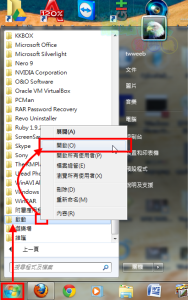
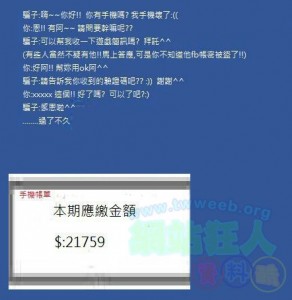
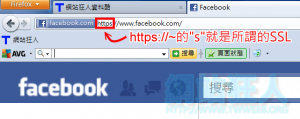
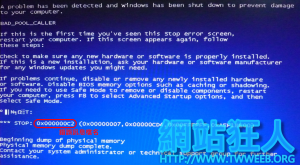
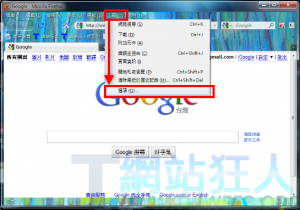
Leave a Reply